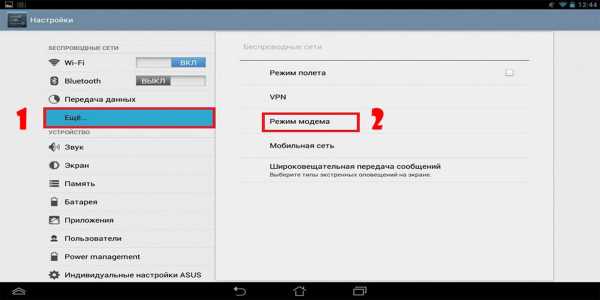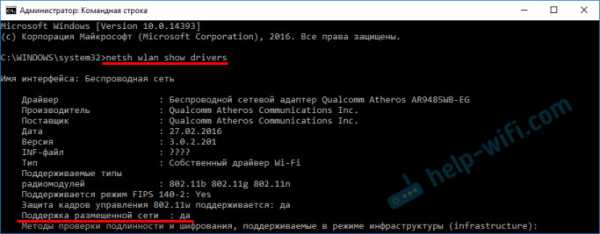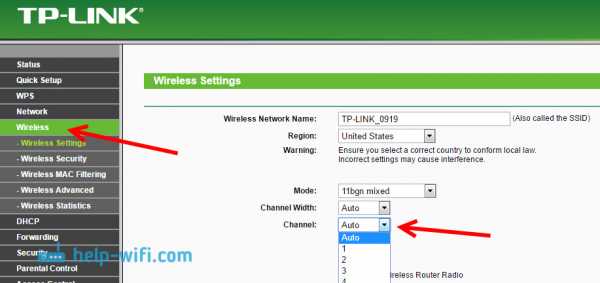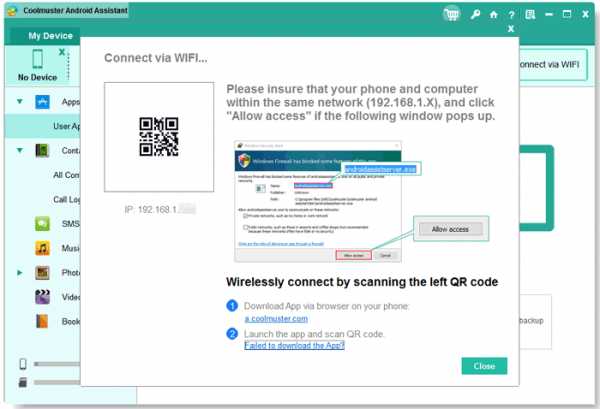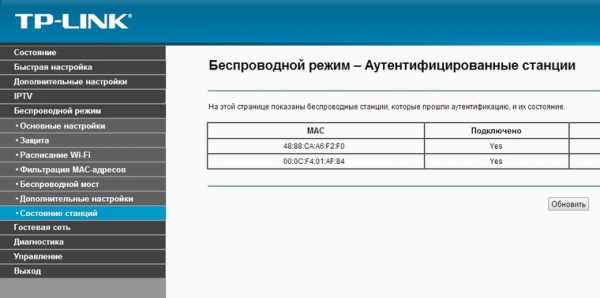Мы принимаем к оплате:
«Подарочный сертификат» от нашего Учебного Центра – это лучший подарок для тех, кто Вам дорог! Оплате обучение и подарите Вашим родным и близким обучение по любому из курсов!!!
«Сертификат на повторное обучение» дает возможность повторно пройти обучение в нашем Учебном Центре со скидкой 1000 рублей!
А также:
Как установить vpn на роутер
Как настроить VPN на роутере: интернет без ограничений | Роутеры (маршрутизаторы) | Блог
Интернет, наполненный духом свободы, становится все более и более контролируемым — провайдеры блокируют все подряд на свое усмотрение, поисковые системы следят за каждым вашим шагом, да и злоумышленники не дремлют. Неудивительно, что многие задумываются о том, чтобы обойти ограничения, вернувшись во времена «свободного Интернета». И VPN — один из таких способов.
Что такое VPN и зачем он нужен
VPN (Virtual Private Network, виртуальная частная сеть) — технология, позволяющая организовать локальную сеть поверх другой сети (чаще всего интернета). Чтобы пояснить, приведем такой пример. Допустим, вы военнослужащий срочной службы и хотите написать письмо девушке. Вы не собираетесь выдавать каких-либо секретов, но вам наверняка будет неприятно, что вашу переписку будут читать военные цензоры. Поэтому вы идете к прапорщику Семенову и договариваетесь с ним, что он будет отправлять ваши письма с городского почтового ящика. Семенов предлагает также, чтобы девушка писала ответы на адрес его городской квартиры, а он будет носить эти письма вам. Таким образом, прапорщик организовал виртуальную частную почту поверх обычной почты.
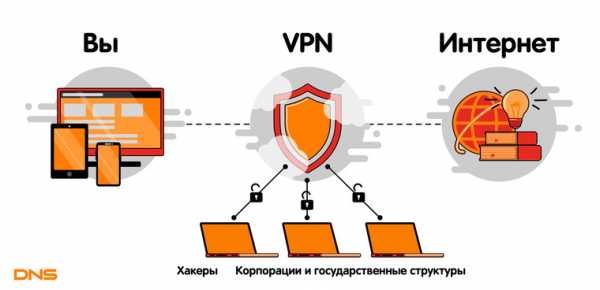
VPN-сервисы делают то же самое, подменяя ваш IP-адрес адресом своего сервера, зачастую расположенного в другой стране. Трафик между вами и VPN-сервером зашифрован, поэтому никто, даже ваш провайдер, не сможет определить, на какие сайты вы ходили и что там делали. Минус такой схемы в том, что бесплатные VPN-сервисы не отличаются высокой скоростью, да и уровень предоставляемой ими конфиденциальности зачастую сомнителен. А надежные и высокоскоростные VPN-сервисы требуют хоть и небольшой, но регулярной оплаты — в среднем, 2-5 долларов в месяц. Ну, так ведь и прапорщик Семенов вряд ли будет носить чужие письма «за спасибо».
Зачем подключать роутер к VPN
Подключить компьютер к VPN несложно. Вам не нужно разбираться, «как все устроено», достаточно скачать с сайта провайдера VPN-сервиса специальную утилиту, запустить ее, ввести полученные при регистрации логин/пароль — и все. Но при этом «свободный Интернет» будет только на этом компьютере. Все остальные устройства — пусть даже и подключенные к тому же роутеру — будут по-прежнему «под колпаком». Можно, конечно, установить ту же утилиту на все остальные компьютеры, а на смартфоны — аналогичные мобильные приложения (которые тоже можно скачать с сайта провайдера сервиса). Но это слишком хлопотно, намного удобнее подключить через VPN сам роутер. Правда, тут уже потребуется немного разобраться.
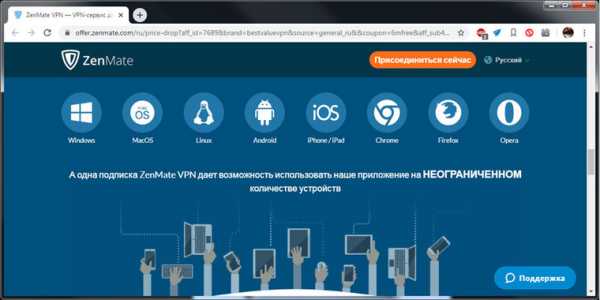
Во-первых, не всякий роутер в принципе может работать VPN-клиентом. Если настроить подключение не удается, то вполне возможно, что прошивка вашего роутера просто не позволяет подключаться к VPN-серверу поверх обычного интернета. В этом случае можно воспользоваться альтернативной прошивкой для роутеров DD-wrt или Tomato, но это потребует определенных знаний и навыков.
Во-вторых, многие, способные подключаться к VPN, роутеры предлагают небольшой выбор протоколов для подключения (OpenVPN, PPTP, L2TP и т.д.), а иногда выбора нет вообще и доступный протокол только один. Если вы подсоединяетесь к определенному VPN-серверу, убедитесь, что у него найдется хотя бы один общий протокол с вашим роутером.
Как подключить роутер к VPN
Зайдите в веб-интерфейс роутера, как это описано в руководстве по эксплуатации (обычно он находится по адресу 192.168.0.1 или 192.168.1.1). Если в меню найдется раздел «VPN-клиент», воспользоваться следует именно им — ваш роутер подготовлен для работы с VPN, и никаких проблем не предвидится.
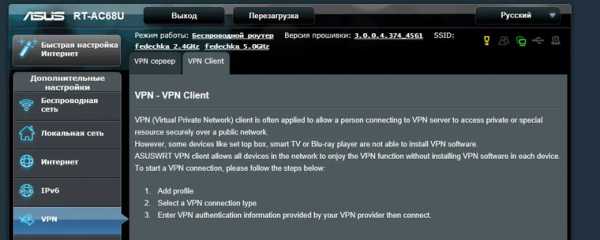
Если такого раздела нет, попробуйте создать новое WAN-подключение. Для этого надо найти пункт меню «WAN» или «Internet». Иногда этот пункт расположен в корневом меню, иногда — в разделах «Connections», «Network» или «Settings». На открывшейся странице следует создать новое подключение и выбрать необходимый протокол.
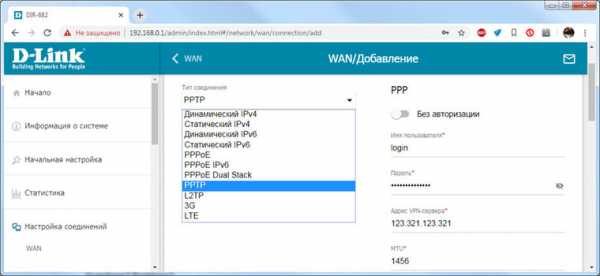
Если вариантов выбора больше одного (и VPN-сервер, и роутер имеют несколько общих протоколов), то имейте в виду, что OpenVPN считается более безопасным, но он довольно сильно нагружает процессор роутера и может снижать скорость соединения.
При выборе PPTP и L2TP вам потребуется ввести данные, полученные от VPN-сервиса при регистрации: адрес сервера, пароль и логин. Иногда также требуется ввести IP-адреса DNS-серверов. Также следует задать получение IP-адреса от сервера (Dynamic IP).
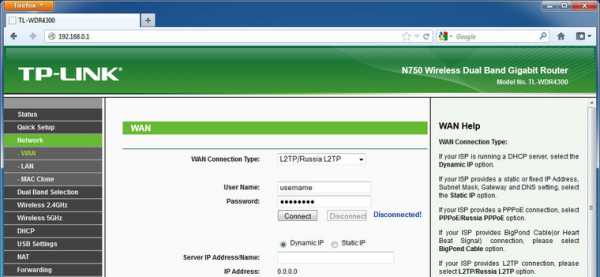
Поищите на сайте VPN-сервиса описание настроек роутеров — даже если вашей модели там нет, посмотрите какие именно параметры требуется ввести.
При выборе OpenVPN вам может потребоваться загрузить конфигурационный файл с расширением .ovpn — он содержит настройки, относящиеся к конкретному серверу. Этот файл также можно загрузить с сайта VPN-сервиса.
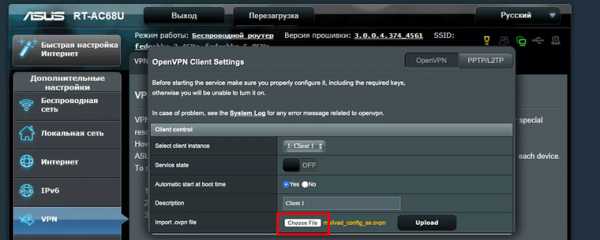
Сохраните настройки и дождитесь подключения к WAN (возможно, потребуется перезагрузка роутера). Если подключения не происходит, попробуйте отключить в настройках роутера IPv6, найти опцию VPN Passthrough и убедиться, что она включена или отключить NAT для клиентов.
Как установить VPN на роутер
Одним из способов настройки VPN является установка клиентского программного обеспечения на одном ПК. Это наиболее распространенный метод, особенно для начинающих пользователей, поскольку он имеет главное преимущество в том, что это красивый и простой способ все настроить.
Однако более опытные пользователи могут захотеть установить VPN не на одном компьютере, а на своем маршрутизаторе. Помните, что маршрутизатор контролирует всю сеть, поэтому установка VPN на этом уровне означает, что все данные зашифрованы, когда они покидают LAN.Таким образом, каждое устройство в сети по умолчанию использует VPN, и вам не нужно беспокоиться о том, что оборудование не поддерживается поставщиком VPN.
Подобная настройка VPN описывается как использование маршрутизатора VPN. Однако вам все равно придется немного повозиться каждый раз, когда вы захотите изменить местоположение VPN-сервера.
Если вам нужен еще более удобный подход к VPN-маршрутизатору, попробуйте приложение ExpressVPN для маршрутизаторов , специальную прошивку для VPN-маршрутизатора.Мы рассмотрели Linksys версии два года назад, но теперь она также доступна на некоторых моделях Asus и Netgear.
Хотя некоторые люди могут быть готовы заплатить цену за удобство маршрутизатора VPN, в этом нет необходимости, поскольку некоторые стандартные маршрутизаторы могут быть настроены для работы с VPN конечным пользователем.
Маршрутизаторы, которые хорошо работают с маршрутизатором VPN, включают те, которые поддерживают DD-WRT, прошивку Linux с открытым исходным кодом. Другой вариант - маршрутизаторы Asus, которые поддерживают настройки маршрутизатора VPN с прошивкой производителя - и это то, что мы собираемся рассмотреть в этой статье.В этом пошаговом руководстве мы будем использовать маршрутизатор Asus RT-AC1900P со стандартной прошивкой.
Первым шагом в этом процессе является доступ к странице входа в маршрутизатор. Для нашего маршрутизатора Asus RT-AC1900P (и с большинством маршрутизаторов) это можно сделать, введя 192.168.1.1 в адресную строку браузера, а затем войдя в систему с именем пользователя и паролем. (Если вы забыли данные для входа, выполните сброс настроек до заводских и используйте учетные данные по умолчанию, как указано в руководстве пользователя).
После того, как мы вошли в систему, теперь у нас есть меню выбора в левом столбце.Хотя есть соблазн сразу перейти к «VPN», следующим шагом будет переход к «WAN». Здесь нам нужно настроить параметры фона, как показано на скриншоте выше. Используйте следующие настройки:
- Тип подключения WAN: Автоматический IP
- Включить WAN: Да
- Включить NAT: Да
- Включить UPnP: Да
- Подключиться к DNS-серверу автоматически: Нет
- DNS-сервер 1: 208.67.222.222
- DNS-сервер 2: 8.8.8.8
- Частота запросов DHCP: агрессивный режим
Не забудьте нажать «Применить», чтобы заблокировать эти настройки, прежде чем двигаться дальше.
Хорошо, теперь мы открыли меню для «VPN». Обратите внимание: когда мы это делаем, есть два варианта настроек VPN: «VPN-сервер» и «VPN-клиент», и нам нужно выбрать «VPN-клиент».
Если выбран VPN-клиент, у нас есть пустой список VPN-серверов. Выберите вариант «Добавить профиль».
Теперь мы видим окно для добавления учетных данных для VPN-сервера. Обратите внимание, что вверху у нас есть три варианта для разных типов безопасности VPN. OpenVPN считается наиболее безопасным, но он может работать медленнее из-за более высокого уровня безопасности - это также хороший выбор при попытке обойти ограничения брандмауэра.PPTP имеет самый низкий уровень безопасности, но обычно работает быстрее с меньшими затратами на шифрование. Наконец, L2TP - хороший компромисс между двумя другими протоколами шифрования, предлагающий отличный баланс скорости и безопасности. Перед вводом учетных данных выберите протокол шифрования, который вы хотите использовать.
Вот пример того, как настроить с помощью PPTP. Прежде всего, вы должны ввести описание, но это может быть что угодно, чтобы указать пользователю, что это за услуга.Затем требуется URL-адрес VPN-сервера, а также имя пользователя и пароль, которые предоставляются VPN-сервером. Кроме того, для параметра «Параметры PPTP» необходимо установить значение MPPE 128, что указывает на шифрование Microsoft Point-to-Point Encryption со 128-битным ключом. После ввода учетных данных обязательно сохраните их, нажав ОК.
Выше у нас есть пример настройки сервера OpenVPN. Здесь мы также вводим начальное описание, а также имя пользователя и пароль. Кроме того, есть небольшой файл OVPN, предоставляемый сервером VPN, который импортируется в учетные данные установки.После того, как это введено, нажмите кнопку ОК.
После ввода учетных данных нажмите «Активировать» в разделе «Подключение» службы, чтобы запустить ее. Вы можете сохранить несколько учетных данных для каждого VPN-сервера, но одновременно активировать только один. Затем маршрутизатор получит доступ к Интернету, создаст VPN-туннель, и когда это будет сделано, Состояние подключения отобразит синюю галочку, подтверждая, что подключение активно.
Этот шаг одинаков как для сервера OpenVPN, так и для сервера PPTP.
Установив VPN-туннель, рекомендуется проверить его работоспособность. Выполните тест на утечку IP-адреса, чтобы убедиться, что местоположение было изменено, т.е. он должен отображать виртуальное местоположение, а не ваше фактическое местоположение. Вы можете выполнить этот тест на ipleak.net. Вот и все - вы готовы к более безопасному и конфиденциальному серфингу на всех устройствах, подключенных к вашему роутеру.
.Как настроить VPN на роутере
VPN - один из лучших способов защитить ваши онлайн-данные и предотвратить слежку вашего интернет-провайдера за вашей историей просмотров. Однако VPN защищает ваше интернет-соединение только на том устройстве, на котором оно установлено - если вы не настроили VPN на своем маршрутизаторе.
Запустив VPN не на смартфоне или ноутбуке, а на маршрутизаторе, вы переносите покрытие VPN с устройства на всю сеть. Все устройства, подключенные к вашей сети Wi-Fi, будут зашифрованы в туннеле VPN.
Если вы являетесь пользователем ProtonVPN, вы можете настроить ProtonVPN в своей домашней локальной сети. В этом руководстве мы объясним некоторые из причин, по которым вы можете рассмотреть возможность настройки ProtonVPN на своем маршрутизаторе. Когда вы будете готовы начать, ознакомьтесь с инструкциями в нижней части этой статьи. Мы включили ссылки на статьи нашей базы знаний, в которых объясняется, как самостоятельно настроить VPN на маршрутизаторе, а также есть несколько более простых альтернатив.
4 причины настроить VPN на роутере
1.Нет необходимости настраивать VPN на каждом устройстве
После того, как вы настроили VPN на маршрутизаторе, вам не нужно беспокоиться об установке приложения VPN на другие устройства. Это избавляет вас от необходимости загружать отдельное приложение VPN для каждого устройства.
2. Защитите устройства, не поддерживающие VPN
Все больше и больше устройств, таких как умные колонки и умные телевизоры, подключаются к Интернету. Многие из этих интеллектуальных устройств не поддерживают приложение VPN. Как бы вы вообще установили VPN на свою умную микроволновую печь? Это означает, что ваш интернет-провайдер может отслеживать всю активность интеллектуальных устройств в вашем доме - если вы не настроили VPN на своем маршрутизаторе.
Если у вас есть VPN на вашем маршрутизаторе, трафик любого подключенного к нему устройства будет зашифрован, включая интеллектуальные устройства. Это добавляет столь необходимый уровень безопасности вашим интеллектуальным устройствам. VPN на вашем маршрутизаторе также может помочь получить доступ к заблокированному контенту, если, например, ваш смарт-телевизор оснащен приложением YouTube. Установив для своего местоположения другую страну, вы можете получить доступ к шоу и фильмам, которые в противном случае были бы заблокированы в вашем регионе.
3. Защитить данные стало еще проще
Хотя войти в приложение VPN несложно, безопасность вашего пароля будет подорвана, если вы поделитесь им с другими.Кроме того, если вы хотите защитить онлайн-данные своих детей, бабушек и дедушек или гостей, попросить их использовать VPN может быть немного сложно, в зависимости от их уровня технической подкованности.
Запустив VPN на маршрутизаторе, использовать защиту VPN так же просто, как подключиться к Wi-Fi.
4. Маршрутизатор защищает всю вашу семью с помощью одного устройства
Маршрутизатор считается одним устройством, когда вы смотрите, сколько последовательных подключений вы можете иметь к VPN одновременно. И, как упоминалось ранее, ваш маршрутизатор затем обеспечивает защищенное VPN-соединение для всего вашего дома, независимо от того, сколько устройств вы к нему подключаете.Даже если вся ваша семья просматривает Интернет на своих смартфонах одновременно, если все они подключены к вашему маршрутизатору, оборудованному VPN, то это единственное устройство, которое учитывается при определении лимита вашего подключения.
Некоторые недостатки, которые следует учитывать
Прежде чем вы решите настроить VPN на своем маршрутизаторе, вам следует учесть некоторые недостатки. К ним относятся:
- В зависимости от того, в какой стране находится VPN-сервер, к которому вы подключаетесь, вы можете потерять доступ к локальным службам или службам, блокирующим VPN.
- Шифрование может снизить пропускную способность и скорость просмотра.
- Не все маршрутизаторы поддерживают VPN.
- Ваш маршрутизатор не защитит все ваши локальные сетевые подключения, например Bluetooth.
- Размещение VPN на маршрутизаторе не защитит вашу сеть, если одно из подключенных к ней устройств будет взломано.
- Вы теряете некоторую гибкость, поскольку смена серверов VPN может быть довольно сложной задачей, когда вы подключены через маршрутизатор. (Хотя это не всегда так - подробнее об этом ниже.)
- Самое главное, что если вы решите купить новый маршрутизатор для обработки вашего VPN-соединения, невозможно проверить, что у этого маршрутизатора нет черного хода. Это верно для любого оборудования. Покупайте оборудование только у поставщиков или брендов, которым доверяете.
Как установить ProtonVPN на роутер
Если вы собираетесь купить новый маршрутизатор, вы можете самостоятельно настроить соединение ProtonVPN на маршрутизаторе, если он поддерживает протокол OpenVPN. (Обычно это означает, что маршрутизатор сообщает, что поставляется с пакетом «VPN-клиент».) Если у вас уже есть маршрутизатор, вы можете попробовать его «прошить» или установить на него DD-WRT. D
D-WRT - это прошивка стороннего производителя, повышающая безопасность и полезность стандартной прошивки маршрутизатора D-Link или Netgear.
Однако у обоих из них есть свои недостатки: установка VPN вручную на маршрутизаторе может быть сложной и трудоемкой, а когда вы прошиваете маршрутизатор, есть небольшая вероятность, что вы заблокируете его или сделаете неработоспособным.
Для технически подкованных пользователей, вот наши руководства по настройке соединения ProtonVPN на маршрутизаторах самостоятельно:
Маршрутизаторы с предварительной прошивкой
Если вы находите эти причины убедительными, но опасаетесь пытаться настроить VPN самостоятельно, вы можете купить маршрутизатор с предварительно установленной прошивкой у FlashRouters.(Если вы приобретете роутер по этой ссылке, ProtonVPN может получить комиссию, которую мы будем использовать для развития и расширения нашего сервиса.)
FlashRouters обрабатывает модификации прошивки, необходимые для запуска VPN на маршрутизаторе, а его приложение Privacy App позволяет вам управлять настройками VPN на вашем маршрутизаторе через простой графический пользовательский интерфейс. Он позволяет одним щелчком мыши переключать, к какому серверу VPN вы подключены. Если вы приобретете маршрутизатор от FlashRouters, он также будет поддерживать функции VPN Kill Switch и Auto-Connect.
Выполните следующие действия, чтобы настроить ProtonVPN на маршрутизаторе с помощью приложения FlashRouters Privacy App.
Вы можете связаться со службой поддержки FlashRouters, если у вас возникнут какие-либо вопросы или проблемы, на https://www.flashrouters.com/contacts.
Другой вариант, который вы можете использовать, - это InvizBox. Они также продают маршрутизаторы с предварительно установленной прошивкой, которые полностью настроены для VPN-подключений. Они используют технологию блокировки рекламы, чтобы помочь вам защитить ваш просмотр, и весь их код имеет открытый исходный код.
InvizBox 2 поддерживает аварийный выключатель VPN и даже позволяет настраивать точку доступа Tor, позволяя направлять ваши соединения через сеть Tor. Вы также можете легко переключить, к какому VPN-серверу вы подключены, и настроить несколько пользовательских профилей на странице настроек маршрутизатора InvizBox в браузере.
ProtonVPN посвящен защите права каждого на конфиденциальность в Интернете. Запустив VPN на своем маршрутизаторе, вы обеспечиваете защиту ProtonVPN всему дому с помощью одного устройства.
С уважением,
Команда ProtonVPN
Следите за нами в социальных сетях, чтобы быть в курсе последних новостей ProtonVPN:
Twitter | Facebook | Reddit | Instagram
Чтобы получить бесплатную зашифрованную учетную запись электронной почты ProtonMail, посетите: protonmail.com
.Как установить VPN (клиент) на маршрутизатор
Есть много причин для установки VPN на домашний роутер. Во-первых, запуск VPN на домашнем маршрутизаторе обеспечивает определенный уровень защиты для всех устройств в вашей сети, поэтому вам не нужно настраивать VPN на каждом устройстве. Во-вторых, Apple TV, Fire TV и другие медиаплееры обычно не позволяют устанавливать на них VPN, поэтому запуск VPN на маршрутизаторе часто является лучшим вариантом для доступа к ограниченному контенту. Наконец, большинство провайдеров VPN разрешают только три одновременных подключения.Устанавливая VPN на маршрутизаторе вместо каждого устройства, вы обходите это ограничение. В этой статье я покажу вам, как настроить клиент OpenVPN на маршрутизаторе Asus с прошивкой Asuswrt-Merlin. (Если вы хотите прочитать мою предстоящую статью о настройке VPN на маршрутизаторах dd-wrt, обязательно подпишитесь на мою информационную рассылку.)
Я использую Asus RT-AC68R, который является одним из лучших (VPN) маршрутизаторов на рынке. Прежде чем мы настроим клиент OpenVPN, давайте сначала заменим прошивку роутера на отличную версию Asuswrt-Merlin.Эта специально созданная прошивка предлагает расширенные функции VPN, которые позволяют настраивать до пяти клиентов OpenVPN, а также предлагает функцию «Политики маршрутизации», чтобы указать, какие устройства могут использовать VPN, а какие нет, что является настоящей функцией профессионального уровня. Чтобы загрузить последнюю версию прошивки Asuswrt-Merlin и инструкции, щелкните здесь. Сделайте резервную копию существующих настроек перед установкой новой прошивки.
Ниже вы найдете инструкции по настройке клиентов OpenVPN для IPVanish, PIA, Torguard, HideMyAss, AirVPN и proXPN.
Инструкции
- Сначала загрузите и сохраните файлы конфигурации OpenVPN (.ovpn) с веб-сайта поставщика VPN. Некоторые провайдеры (HideMyAss) предлагают отдельные файлы конфигурации для соединений с использованием протоколов TCP или UDP. Я почти всегда использую UDP. Разница между UDP и TCP незначительна. Вот ссылки на файлы конфигурации OpenVPN каждого провайдера.
Скачать настройки клиента IPVanish OpenVPN. Вам необходимо скачать два файла:
Скачать настройки клиента OpenVPN Private Internet Access.
Загрузите файл центра сертификации. Загрузите настройки клиента TorGuard OpenVPN. Загрузите настройки клиента HideMyAss OpenVPN. Войдите в свою учетную запись CyberGhost. Затем следуйте инструкциям здесь, чтобы сгенерировать учетные данные для входа. Наконец, загрузите файлы конфигурации OpenVPN. Сначала войдите в клиентскую зону AirVPN. Щелкните Config Generator , чтобы загрузить генератор конфигурации OpenVPN. Следуйте инструкциям, чтобы сгенерировать и загрузить файл конфигурации. Затем на маршрутизаторе просто импортируйте загруженный файл OpenVPN и нажмите Применить .Вот и все. Остальные инструкции можно пропустить. Сначала загрузите файл конфигурации proXPN OpenVPN: proxpn.ovpn . Этот файл содержит все необходимые вам настройки по умолчанию. Во-вторых, перейдите на страницу расположения сервера proXPN, выберите сервер OpenVPN, а затем скопируйте его IP-адрес. Затем отредактируйте proxpn.ovpn в текстовом редакторе; замените IP-адрес в первой строке на IP-адрес, который вы скопировали со страницы местоположения. Затем на роутере импортируйте отредактированный файл proxpn.ovpn .Наконец, рядом с Redirect Internet traffic выберите «All traffic» и нажмите Apply . Вот и все. Остальные инструкции можно пропустить.
- Откройте веб-браузер и введите IP-адрес маршрутизатора. После успешного входа в систему вы увидите административную страницу, как показано на рисунке 1-1. Перейдите к Advanced Settings и выберите VPN> OpenVPN Clients .
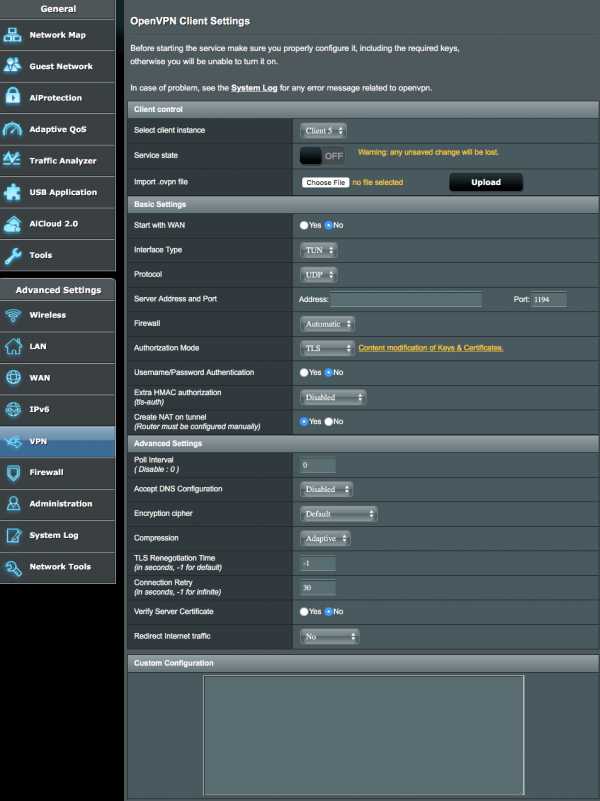
Рисунок 1-1
- Client Control
- Под разделом Client control , прямо рядом с опцией Select client instance , выберите экземпляр VPN-клиента из раскрывающегося списка.
- Затем нажмите Выбрать файл, выберите файл конфигурации, который вы загрузили ранее, и нажмите Загрузить . Это применит для вас настройки по умолчанию.
- Далее мы рассмотрим и настроим каждую настройку. Начнем с изменений в Basic Settings .
- Основные настройки
- Начать с WAN : выберите
Да, если вы хотите, чтобы VPN запускался автоматически при загрузке маршрутизатора; выберитеНет, если вы хотите запустить VPN вручную. - Тип интерфейса :
TUN - Протокол : этот параметр предварительно выбран для импортированного файла.
- Межсетевой экран:
Автоматический - Адрес сервера и порт : Поля «Адрес» и «Порт» предварительно выбраны в импортированном вами файле.
- Режим авторизации :
TLS - Аутентификация имени пользователя / пароля :
Да - Имя пользователя :
Введите имя пользователя вашей учетной записи VPN - Пароль :
Введите пароль вашей учетной записи VPN - Дополнительная авторизация HMAC :
Отключено - Создать NAT в туннеле :
Да
- Начать с WAN : выберите
- Расширенные настройки
- Интервал опроса :
0 - Принять конфигурацию DNS : выберите
Strict, чтобы использовать настройки DNS провайдера; выберитеОтключено, чтобы не использовать настройки DNS провайдера. - Шифр шифрования :
По умолчанию - Сжатие :
Адаптивное - Время повторного согласования TLS :
-1 - Повторная попытка подключения :
-1 - Проверить сертификат сервера :
Нет - Перенаправить интернет-трафик :
Нет. Использование параметра «Правила политики» позволяет указать, какие устройства подключаются к Интернету через VPN, а какие - напрямую.
- Интервал опроса :
- Пользовательская конфигурация
persist-remote-ip размер ключа 256 tls-cipher TLS-DHE-RSA-WITH-AES-256-CBC-SHA: TLS-DHE-DSS-WITH-AES-256-CBC-SHA: TLS-RSA-WITH-AES-256-CBC-SHAtls-клиент удаленный сервер сертификатов TLS reneg-sec 0 disable-occудаленный сервер сертификатов tls тун-мту 1500 тун-мту-экстра 32 mssfix 1450 fast-io пинг-перезапуск 0 маршрут-задержка 2 маршрут-метод exe скрипт-безопасность 3 система mute-replay-warningsпинг 5 сервер ns-cert-type маршрут-метрика 1 пинг-выход 30аутентификация MD5 пинг 5 пинг-выход 60 пинг-таймер-rem явное уведомление о выходе 2 скрипт безопасности 2 удаленный сервер сертификатов TLS маршрут-задержка 5 тун-мту 1500 фрагмент 1300 mssfix 1300 шифр AES-256-CBC
- Теперь прокрутите назад до раздела Основные настройки , щелкните ссылку Изменение содержимого ключей и сертификатов , и появится всплывающее окно, как показано на рисунке 1-2.
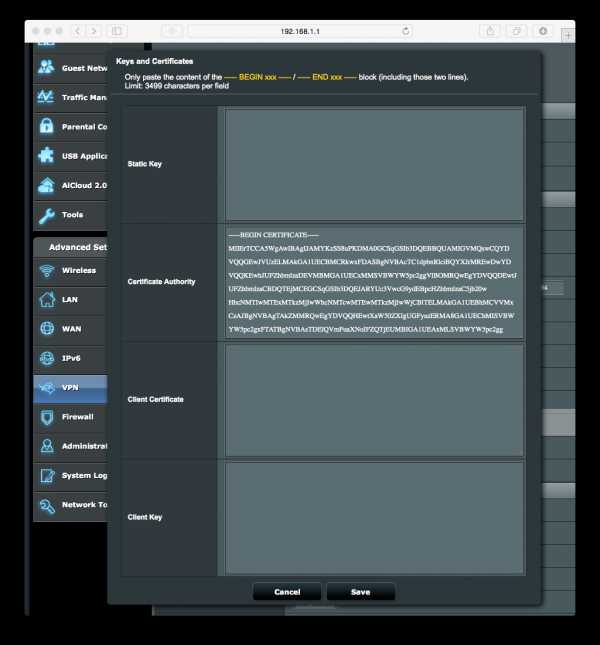
Рисунок 1-2
- Затем перейдите в папку, содержащую файлы конфигурации OpenVPN, которые вы скачали ранее. Откройте файлы ключей и сертификатов в текстовом редакторе. Скопируйте и вставьте все содержимое каждого файла в соответствующее текстовое поле на рис. 1-2.
Открыть ca.ipvanish.com.crt . Скопируйте и вставьте его содержимое в текстовое поле Certificate Authority .
Открыть ca.rsa.2048.crt . Скопируйте и вставьте его содержимое в текстовое поле Certificate Authority .
Открыть ок. Crt . Скопируйте и вставьте его содержимое в текстовое поле Certificate Authority .
Открыть ок. Crt . Скопируйте и вставьте его содержимое в текстовое поле Certificate Authority .
Откройте client.crt . Скопируйте и вставьте его содержимое в текстовое поле Client Certificate .
Откройте клиент , ключ . Скопируйте и вставьте его содержимое в текстовое поле Client Key .
- Нажмите кнопку Применить .
- Вернитесь в раздел управления клиентом и убедитесь, что состояние службы переключено на
ВКЛ.
- Теперь проверьте статус вашего VPN-клиента, перейдя в VPN> VPN Status , как показано на Рисунке 1-3.
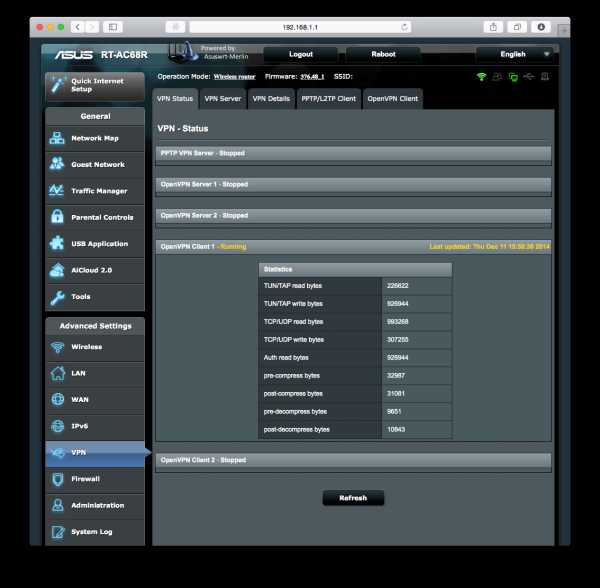
Рисунок 1-3
Настроив VPN на маршрутизаторе, вы добавили дополнительный уровень защиты устройств, подключенных к вашей домашней сети. Я ценю все прекрасные отзывы.Продолжайте комментировать, ваша поддержка делает этот сайт лучше!
Вопросы и ответы
Исправление ошибки «конфликт маршрутизации»
Несколько читателей сказали, что у них возник «конфликт маршрутизации» после того, как они внесли изменения в настройки VPN. После тестирования этой проблемы с IPVanish, PIA и Torguard выяснилось, что эта проблема характерна только для IPVanish.
При отключении от сервера IPVanish удаленный IP-адрес, назначенный интерфейсу WAN маршрутизатора, должен быть удален автоматически, но это не так.Это вызывает ошибку «конфликт маршрутизации» при повторном подключении путем переключения кнопки «состояние службы» или нажатия кнопки «Применить». Эта ошибка не должна мешать вашему VPN-соединению, но она действительно портит таблицы маршрутизации и раздражает. Я отправил эту проблему Эриху, разработчику Asuswrt-Merlin FW, и IPVanish. Надеюсь вскоре увидеть официальное решение.
Пока не будет найдено решение этой проблемы, вы можете временно устранить «конфликт маршрутизации», вручную удалив маршрут, который должен был быть автоматически удален сервером VPN при отключении.Это ручное исправление требуется каждый раз при отключении от сервера VPN или после внесения изменений в настройки маршрутизатора. Вот мои краткие инструкции:
- Войти в роутер по SSH
SSH 192.168.1.1 - Удалите маршрут, связанный с сервером VPN, как показано ниже (s.s.s.s - это IP-адрес сервера VPN).
ip route удалить s.s.s.s
Есть вопрос? Разместите это на нашем форуме. Мы разберемся.
Связанные
.Как установить VPN на маршрутизатор (+ плюсы и минусы)
Автор Майкл Смольски, 2019-09-26 09:52:04 в ГидыЕсли у вас когда-либо возникала проблема с использованием определенной развлекательной платформы с VPN из-за того, что устройство, которое вы хотели использовать, не поддерживало службы VPN, хорошей новостью является то, что вы можете решить эту проблему, установив VPN на маршрутизатор.
Не очень хорошие новости? Что есть очевидные недостатки установки VPN на маршрутизаторе. Мы поговорим, прежде чем приступить к установке VPN на маршрутизаторе, что не так сложно, но, как правило, связано с тем, что большинство руководств по этой теме советуют вам настроить маршрутизатор, но не проводят вас через шаги того, как вы это делаете.
Некоторые преимущества VPN на маршрутизаторе
- Вы не ограничены платформами, поддерживающими услуги VPN. Это означает, что вы можете разблокировать Hulu, DAZN, American Netflix или все, что хотите разблокировать (мы предоставляем все эти руководства (и многое другое) в нашем блоге) на устройствах, которые обычно не поддерживают это, например Apple TV, Chromecast, Roku. , или просто обычный смарт-телевизор.
-

- Вы можете защитить весь свой дом / офис, защитив всю свою сеть с помощью изменения IP и шифрования.
- Защита всех устройств. PrivateVPN предлагает поддержку до 6 устройств одновременно, чего достаточно практически для всех, но если вы подключаете VPN к маршрутизатору и имеете 7 устройств, все эти устройства будут работать как маршрутизатор, считается как одно соединение. .
Некоторые недостатки VPN на маршрутизаторе
- Вы подключены к одному месту на всех устройствах. Если вы устанавливаете VPN на маршрутизатор, чтобы смотреть Hulu за пределами США на своем Apple TV, который не поддерживает службы VPN, все устройства, которые вы используете, будут находиться в США.Это означает, что кто-то, желающий посмотреть 6-й сезон Power, находясь в Великобритании, не может смотреть его, будучи подключенным к этой сети.
- Соединение намного медленнее. Чем хуже качество роутера, тем больше проблем.
- Требуется настройка. Это в основном из-за того, насколько непрактичны маршрутизаторы для большинства пользователей. Но дело не в том, что установить VPN на маршрутизатор очень сложно. Просто это сложно по сравнению с тем, как легко включить PrivateVPN в нашем приложении.
- Не так безопасен, как VPN на вашем устройстве. При подключении к VPN на маршрутизаторе вся ваша сеть в целом безопасна. Ну почти безопасно. Люди, подключенные к вашей сети, имеют возможность перехватывать некоторые из этих данных, поскольку ваше устройство не подключено напрямую к VPN.
Лучшее решение, чтобы избежать проблем с использованием VPN на маршрутизаторе?
Получите два роутера.
При подключении маршрутизатора к маршрутизатору основное соединение может быть без VPN, а вторичное - с VPN.
Таким образом, у вас будет свобода выбора, подключены ли вы к VPN на маршрутизаторе или нет. Свобода, которую вы имеете с одним маршрутизатором, за исключением того, что наличие двух маршрутизаторов делает процесс переключения за секунды, а не за минуты.
Как установить VPN на маршрутизатор
Маршрутизаторы значительно улучшились за прошедшие годы, и сегодня их гораздо проще использовать, чем 10 лет назад. С учетом вышесказанного, кроме маршрутизаторов Amplifi (который в данный момент не поддерживает VPN), нет никаких вариантов, которые были бы очень удобны в использовании, поэтому это все еще не так просто, как могло бы быть, и многие шаги будут отличаются.

Чтобы упростить вам задачу, мы расскажем, как установить VPN на маршрутизаторе, с помощью наиболее универсальных шагов, со ссылкой на более конкретные руководства, которые есть на наших сайтах, которые будут содержать конкретные настройки и дополнительную информацию. которые могут вам понадобиться, а могут и не понадобиться.
1. Чтобы установить VPN на маршрутизатор, сначала необходимо войти в свой маршрутизатор
Исходя из того факта, что у большинства домашних хозяйств есть заводские пароли маршрутизаторов, можно с уверенностью предположить, что большинство людей никогда ранее не входили в свои маршрутизаторы.
Если вы делаете это впервые, вам следует осмотреть все свои настройки, так как заводские настройки часто не настроены для обеспечения наилучшей производительности для ваших конкретных потребностей, что может повлиять на производительность, а не в вашу пользу.
Как войти в свой роутер? Вам нужен ваш IP-адрес. Вы можете найти его на наклейке на маршрутизаторе или просто зайти на сайт privatevpn.com, где ваш IP-адрес будет отображаться вверху - при условии, что вы не подключены к VPN в данный момент.Просто скопируйте его, а затем вставьте в свой веб-браузер. После этого войдите в систему. Ваш пароль должен быть на наклейке вашего роутера.
Если у вас возникают проблемы со входом в систему, попробуйте использовать текущий сетевой пароль или иным образом сбросьте настройки маршрутизатора до заводских, а затем попробуйте использовать пароль, указанный на наклейке маршрутизатора.
2. Установите VPN на маршрутизатор с помощью этих простых шагов
Самая большая проблема с руководствами о том, как установить VPN на маршрутизатор, заключается в том, что они фактически не говорят вам, как это сделать.В конце концов, существует множество разных маршрутизаторов, но большинство аспектов настройки очень похожи друг на друга, и мы рассмотрим их ниже.
- Найдите раздел VPN в вашем роутере. Если вы не можете этого сделать, возможно, вы не сможете установить VPN на маршрутизаторе, которым вы сейчас владеете.
- Введите данные для входа в VPN. Вам также необходимо будет предоставить некоторые дополнительные сведения, которые мы рассмотрим в наших подробных руководствах по определенным маршрутизаторам.
- Загрузите сертификат PrivateVPN и загрузите его. Это похоже на установку сертификата на веб-сайт.
- Укажите сведения о сервере, к которому вы хотите подключиться. Из-за того, что вы не используете VPN-сервис напрямую, вам нужно сделать это вручную. Перейдите в наш список серверов, выберите сервер, к которому вы хотите подключиться, и укажите их в своем маршрутизаторе.
Это еще не все, что вам нужно сделать, и порядок может отличаться, но именно здесь можно найти более подробные руководства, которые охватывают не только OpenVPN, но и подобные PPTP, и платформы, такие как Tomato.
Почему VPN на маршрутизаторе недостаточно для развлечений
Мы упоминали, что одним из недостатков или недостатков установки VPN на маршрутизаторе является скорость, с которой у вас могут возникнуть или не возникнуть проблемы в зависимости от вашего маршрутизатора.
Что касается развлечений, то большая проблема заключается в том, с какими службами работает VPN, которую вы используете.
Понимаете, это не так просто, как подключиться к американскому серверу и посмотреть американский Netflix. Хотелось бы, чтобы это было так, как тогда, можно было бы разблокировать каждую службу в мире одним нажатием кнопки.
Однако для доступа к американскому Netflix вам потребуется сервер, поддерживающий американский Netflix. То же самое для BBC iPlayer, ESPN +, Hotstar и почти всех других сервисов.
Почему? Поскольку компаниям, которые не имеют права показывать контент повсюду, необходимо приложить усилия, чтобы люди из мест, где они не могут показывать контент, не могли получить к нему доступ. В результате многие VPN-серверы часто не работают с развлекательными платформами.
Это то, что вам нужно знать, если вы хотите установить VPN на маршрутизатор.
И это тоже то, что PrivateVPN решает, делая упор на качество, а не количество. Меньше серверов, но больше работающих. Результат? Большинство регионов Netflix, поддерживаемых на рынке, а также поддержка всех основных развлекательных платформ, о которых вы можете прочитать на нашем сайте.
.